
Joseph Goodman
0
3575
532
 W niedawnym artykule wyjaśniłem, dlaczego niemożliwe jest odzyskanie danych z nadpisanego dysku twardego [technologia wyjaśniona] Dlaczego odzyskanie danych z nadpisanego dysku twardego [technologia wyjaśniona] Odzyskiwanie usuniętych danych z dysku twardego jest niemożliwe ogólnie możliwe, ponieważ zazwyczaj rzeczywiste dane nie są usuwane. Zamiast tego informacje o miejscu przechowywania danych są usuwane. W tym artykule wyjaśnię, jak… odzyskać dane z dysku twardego po jego zastąpieniu. W tym poście wspomniałem, że samo usunięcie plików lub sformatowanie dysku twardego zazwyczaj nie usuwa ani nie zastępuje plików, co oznacza, że nadal można je odzyskać.
W niedawnym artykule wyjaśniłem, dlaczego niemożliwe jest odzyskanie danych z nadpisanego dysku twardego [technologia wyjaśniona] Dlaczego odzyskanie danych z nadpisanego dysku twardego [technologia wyjaśniona] Odzyskiwanie usuniętych danych z dysku twardego jest niemożliwe ogólnie możliwe, ponieważ zazwyczaj rzeczywiste dane nie są usuwane. Zamiast tego informacje o miejscu przechowywania danych są usuwane. W tym artykule wyjaśnię, jak… odzyskać dane z dysku twardego po jego zastąpieniu. W tym poście wspomniałem, że samo usunięcie plików lub sformatowanie dysku twardego zazwyczaj nie usuwa ani nie zastępuje plików, co oznacza, że nadal można je odzyskać.
Jeśli te informacje cię trochę denerwują, pozwól mi połączyć elementy za ciebie i pokażę, jak możesz trwale i trwale usunąć pliki, nie tylko z dysku twardego, ale także z innych urządzeń do wielokrotnego zapisu.
Formatowanie niskiego poziomu
Formatowanie, które większość z nas wykonuje, jest nazywane formatowaniem wysokiego poziomu i bez względu na to, czy wykonujesz szybki format, czy nie, Twoje dane nie zostaną usunięte. Formatowanie na wysokim poziomie polega na skonfigurowaniu systemu plików od zera, a podczas tego procesu usuwane są informacje o przechowywanych plikach.
Z drugiej strony formatowanie niskiego poziomu ponownie inicjuje dysk i resetuje wartości każdej domeny magnetycznej, która reprezentuje jeden bit, do zera. Dokładnie omówiliśmy formatowanie w MakeUseOf i jeśli chcesz przyjrzeć się szczegółom, polecam następujące artykuły:
- Jak sformatować nowy wewnętrzny dysk twardy Jak sformatować nowy wewnętrzny dysk twardy lub dysk SSD Jak sformatować nowy wewnętrzny dysk twardy lub dysk SSD Jeśli masz nowy dysk twardy lub SSD, powinieneś go sformatować. Dzięki formatowaniu możesz wyczyścić stare dane, złośliwe oprogramowanie, nadmuchiwane programy i zmienić system plików. Śledź nasz proces krok po kroku.
- Różnica między pełnym formatem Windows a szybkim formatem [Objaśnienie technologii] Różnica między pełnym formatem Windows i szybkim formatem [Objaśnienie technologii] Różnica między pełnym formatem Windows a szybkim formatem [Objaśnienie technologii] Podczas instalacji systemu Windows instalator zapyta Cię o dziwne pytanie - jak sformatować dysk twardy? W przypadku systemów Windows istnieje tylko kilka możliwych odpowiedzi. Albo formatujesz…
- Jak całkowicie i bezpiecznie usunąć dysk twardy [Windows] Jak całkowicie i bezpiecznie usunąć dysk twardy Jak całkowicie i bezpiecznie usunąć dysk twardy
Darik's Boot And Nuke
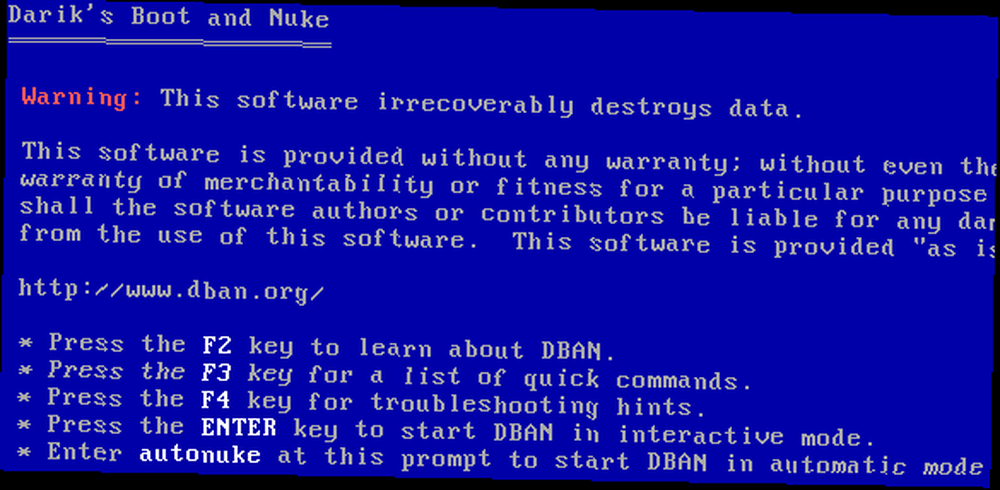
Formatowanie niskiego poziomu nie jest w 100% wydajne i może pozostawiać ślady danych. Jeśli chcesz wyczyścić cały dysk przed jego usunięciem, polecam Darik's Boot and Nuke, dysk rozruchowy, który automatycznie i całkowicie usunie dane z dowolnego wykrytego dysku twardego.
Przewodnik dotyczący Buta Darika i Nuke'a można znaleźć w tym artykule:
- Jak całkowicie i bezpiecznie usunąć dysk twardy [Windows] Jak całkowicie i bezpiecznie usunąć dysk twardy Jak całkowicie i bezpiecznie usunąć dysk twardy
CCleaner
Jeśli już używasz CCleaner, powinieneś wiedzieć, że zawiera on Drive Wiper.
Otwórz CCleaner i przejdź do> Przybory > Napęd wycieraczek. Możesz wyczyścić tylko wolne miejsce lub cały dysk i możesz wybrać do 35 przebiegów, co oznacza, że dane zostaną 35 razy zastąpione losowymi ciągami kodu binarnego. To bardzo skomplikowane nadpisywanie powinno uniemożliwić przywrócenie danych pierwotnie zapisanych w tym miejscu. Gdy jesteś zadowolony ze swoich ustawień, kliknij> Wycierać i czekaj cierpliwie.
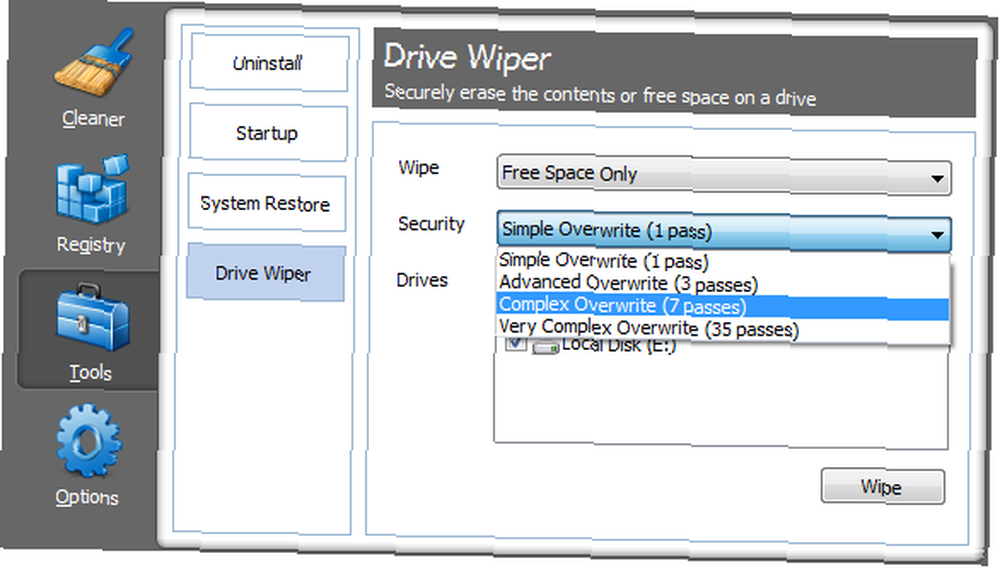
SDelete
Microsoft bardzo ułatwił nie usuwanie plików dokładnie. Aby uzupełnić tę potencjalną lukę w zabezpieczeniach, wydali bezpłatne narzędzie wiersza polecenia o nazwie SDelete. Nie sprawia to, że usuwanie danych jest wygodniejsze, ale można to uznać za krok we właściwym kierunku. Niestety jest to bardzo mały krok, ponieważ Microsoft nie dostarcza instrukcji, jak prawidłowo otworzyć SDelete w pierwszej kolejności. Po to właśnie jest MakeUseOf.
- Pobierz archiwum ZIP zawierające narzędzie i rozpakuj folder.
- Kliknij> [WINDOWS] + [R] aby otworzyć okno Uruchom.
- Wpisz> cmd i kliknij> dobrze aby otworzyć wiersz polecenia.
- Następnie przesuń> SDelete.exe plik do katalogu> C: \ Użytkownik \ twoja nazwa użytkownika
- Teraz wpisz polecenie w wierszu polecenia, na przykład> sdelete -z aby wyczyścić wolne miejsce na partycji C:. Pełna lista poleceń jest pokazana na zrzucie ekranu poniżej.
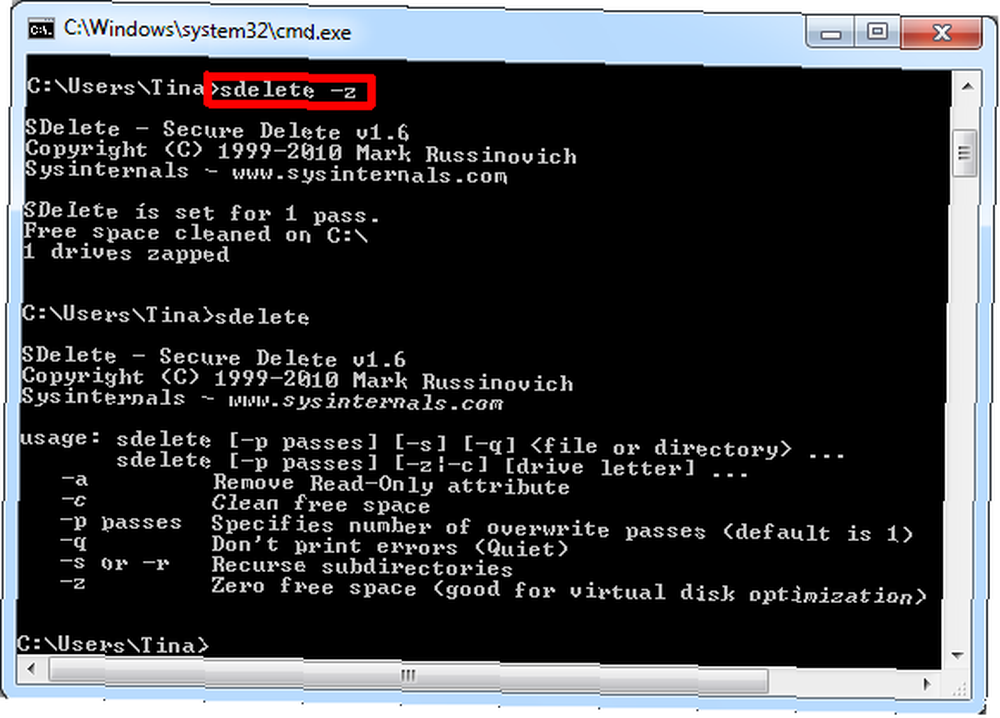
gumka do mazania
Eraser to darmowe narzędzie bezpieczeństwa typu open source do całkowitego usuwania danych z dysku twardego. Może kilkakrotnie zastępować dane przy użyciu losowych wzorców kodu binarnego. Zasadniczo jest to niszczarka plików.
Gumka jest wygodniejsza niż Wycieraczka dysków CCleanera, ponieważ może usuwać i niszczyć pojedyncze pliki, a nie tylko czyścić całe wolne miejsce na dysku, i jest zintegrowana z Eksploratorem Windows (menu prawym przyciskiem myszy). Co więcej, Eraser zapewnia wiele zaawansowanych ustawień, na przykład różne metody usuwania plików i miejsca, opcję zamiany usuniętych plików na inne pliki, aby umożliwić wiarygodną „zaprzeczalność”, i zaplanuj usuwanie plików, folderów, kosza lub nieużywane miejsca na dysku.
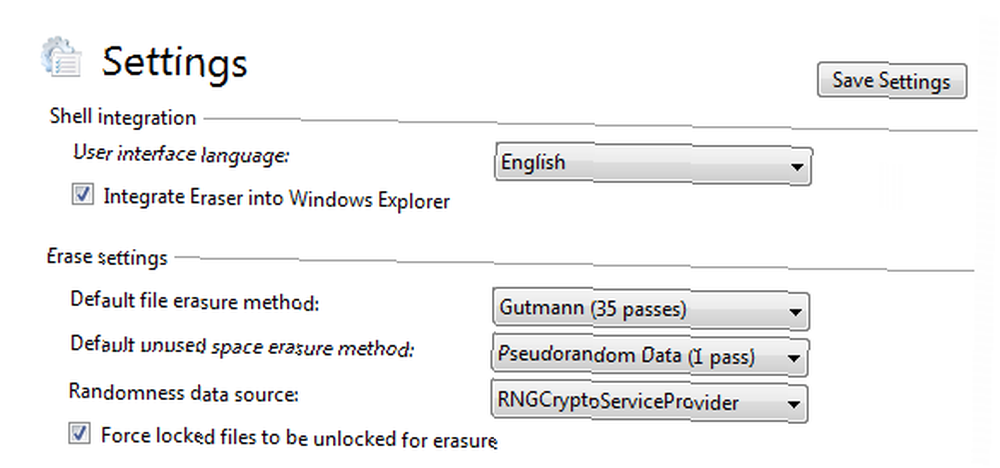
Narzędzie jest również dostępne jako przenośna aplikacja o nazwie EraserDrop Portable. Jest częścią pakietu PortableApps.
Omówiliśmy Eraser w jego początkach (i MakeUseOf) już cztery lata temu. Obaj przeszli długą drogę. Zapraszam do zapoznania się z artykułem tutaj - Jak bezpiecznie pobierać i usuwać pliki z komputera Jak bezpiecznie pobierać i usuwać pliki z komputera Jak bezpiecznie pobierać i usuwać pliki z komputera
Inne narzędzia
Istnieje kilka innych niszczarek plików, które mogą bezpiecznie usuwać pliki z dysku twardego. Niektóre z nich zostały omówione w artykule 4 Niszczarki plików, dzięki którym usunięte dane będą niemożliwe do odzyskania 4 Niszczarki plików, które sprawią, że usunięte dane nie będą możliwe do odzyskania 4 Niszczarki plików, które sprawią, że usunięte dane nie będą możliwe do odzyskania. Jeśli chcesz zabezpieczyć poufne dane bez usuwania ich, powinieneś poważnie przyjrzeć się szyfrowaniu i artykułowi Szyfruj lub całkowicie wyczyść pliki za pomocą narzędzia szyfrującego Axcrypt [Windows] Szyfruj lub całkowicie wyczyść pliki za pomocą narzędzia szyfrującego Axcrypt [Windows] Szyfruj lub całkowicie wyczyść Pliki za pomocą narzędzia szyfrującego Axcrypt [Windows] Istnieje wiele okoliczności, w których ludzie mogą potrzebować wysłać zaszyfrowany plik, na przykład naukowcy akademiccy dzielący się ze sobą bardzo poufnymi informacjami przez Internet, komunikacja korporacyjna lub po prostu znajomi, którzy dyskutują bardzo prywatnie… zapewnia doskonały początek.
Czy masz koszmary o tym, co ktoś może znaleźć na starym dysku twardym, który odrzuciłeś??
Zdjęcia: R. MACKAY PHOTOGRAPHY, LLC











